Foto düzenleme, görüntüyü optimize etme ve etkisini artırma konusunda bir dizi fırsat sunar. Özellikle erkek portreleri veya karakterler gibi portrelerde, Kontrastların hedefli kullanımı belirleyici olabilir. Color Efex Pro 4 eklentisi ile, görüntülerindeki kontrastları hassas bir şekilde kontrol etmeni sağlayan güçlü bir araca sahip olacaksın.
Burada, "Contrast Only" kaydırıcısını kullanarak, renkleri etkilemeden görüntünün parlaklık kontrastlarını nasıl değiştireceğini öğreneceksin. Bu kılavuz seni adım adım bu fonksiyonun tam potansiyelini kullanma sürecinde yönlendirecektir.
En önemli noktalar
- "Contrast Only" kaydırıcısı, görüntüdeki parlaklık ve kontrastları artırırken, renklerin değişmeden kalmasını sağlar.
- Kontrastları ve parlaklığı ayrıntılı bir şekilde düzenleyerek, ilerideki resim düzenleme adımları için bir temel oluşturabilirsin.
- Saturation kaydırıcıları ve siyah-beyaz seçenekleri ile görüntülerini daha da ince ayarlayabilirsin.
Adım Adım Kılavuz
1. "Contrast Only" aracını seç
Color Efex Pro 4'ü başlat ve aracı açarak başla. Menüden "Contrast Only" aracını seç. Kaydırıcılar üzerinden anında kontrastlarına etki edebileceğini göreceksin.
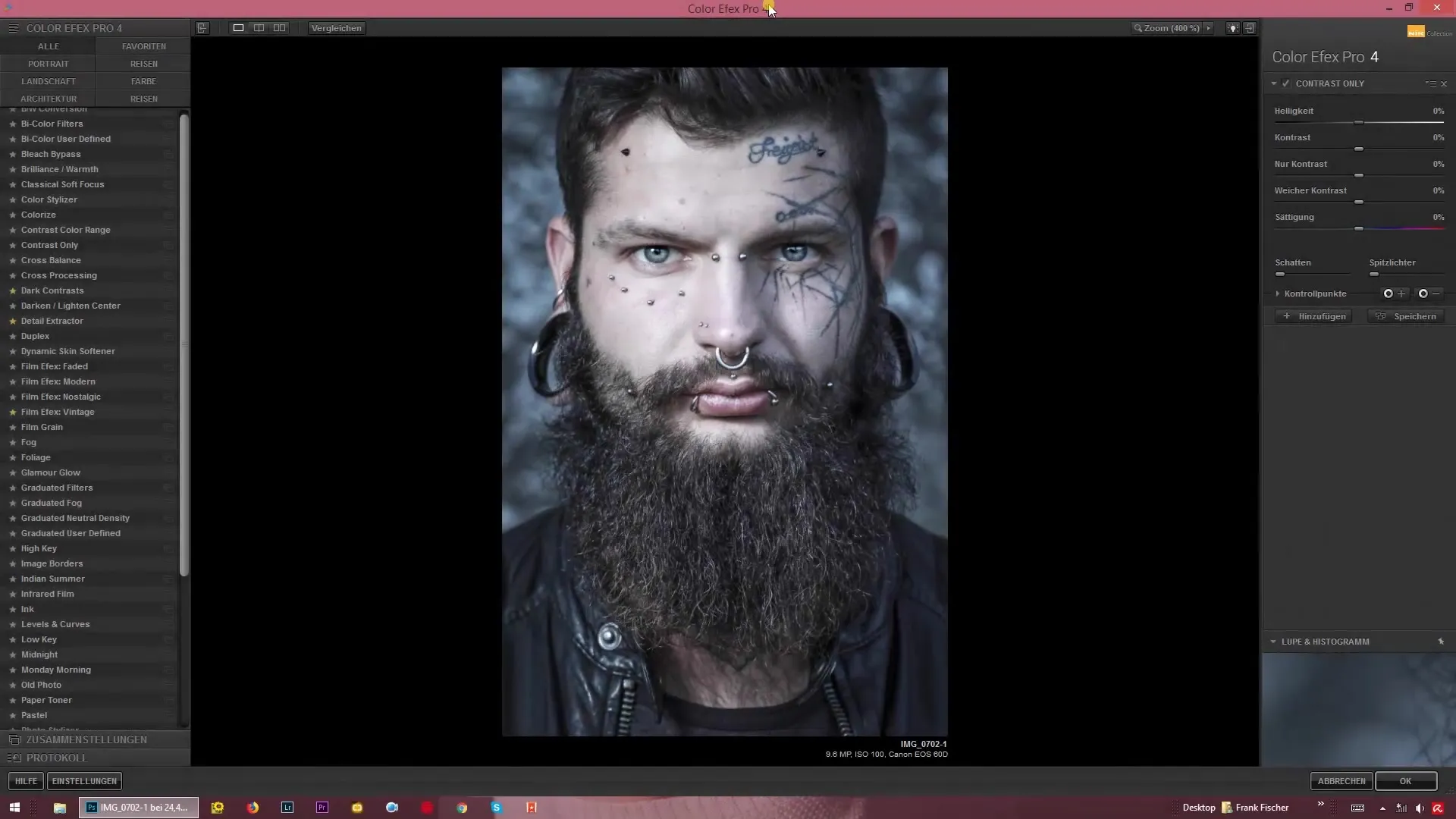
2. Parlaklığı ayarla
Parlaklığı artırma veya azaltma sürecinde, kontrastlarının genel görünümünün de değişeceğini göreceksin. Parlaklığı önce nötr bir değere ayarla ki ayarlamalarını fark edebilesin. Değişikliklere dair bir his edinmek için kaydırıcı ile denemeler yap.
3. Kontrastı artır
Kontrast kaydırıcısını kullanarak, görüntünün karanlık ve aydınlık bölgelerini hedefli bir şekilde değiştirebilirsin. Kontrastın artırılması, karanlık alanları daha karanlık ve aydınlık alanları daha parlak hale getirirken, renklerin doygunluğunu artırır. Gerekirse kaydırıcıyı yukarı veya aşağı ayarla ve anlık değişimleri gözlemle.
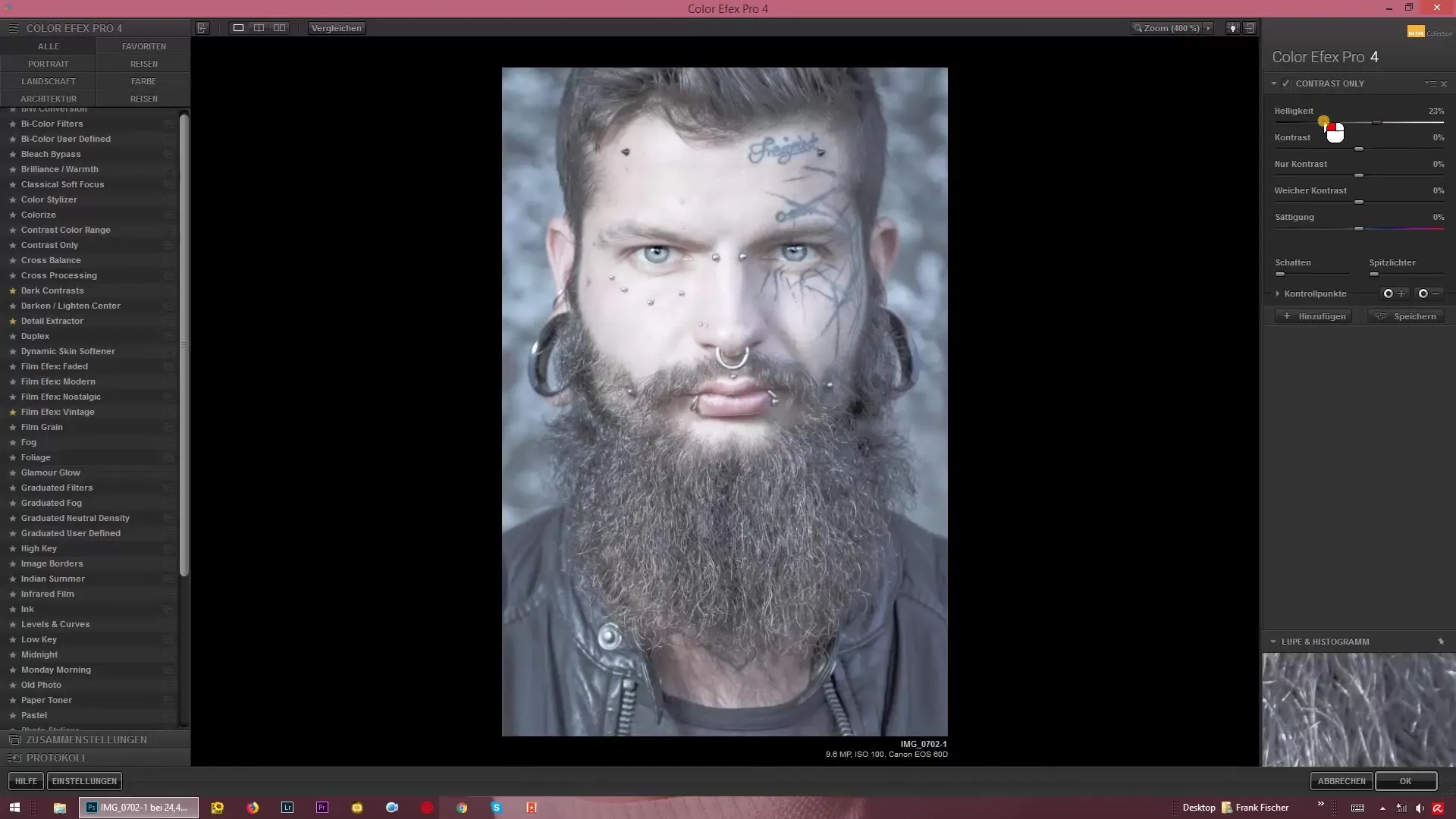
4. Yumuşak kontrast
"Yumuşak kontrast" kaydırıcısını dene. Aşağı kaydırdığında, renklerin birbiriyle iç içe geçtiği HDR görünümü elde edersin. Bu seçenek, resimlerini daha yumuşak ama yine de kontrastlı bir şekilde tasarlamak için idealdir.
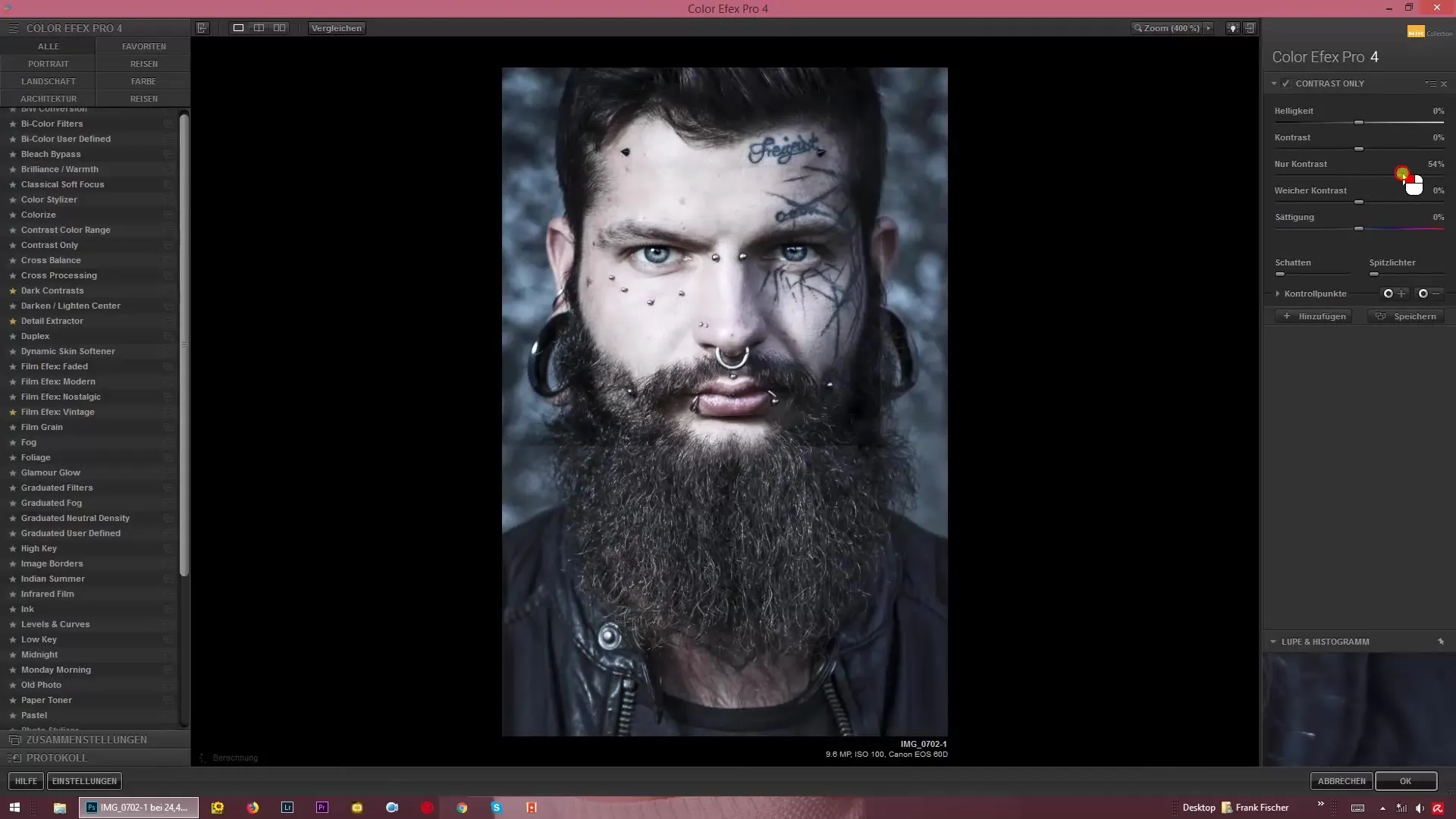
5. Doygunluğu kontrol et
Görüntünün doygunluğunu artırma imkanın var. Bunun aşırı görünmemesine dikkat et. Genel görüntünün etkisine bir göz atmak faydalı olacaktır.
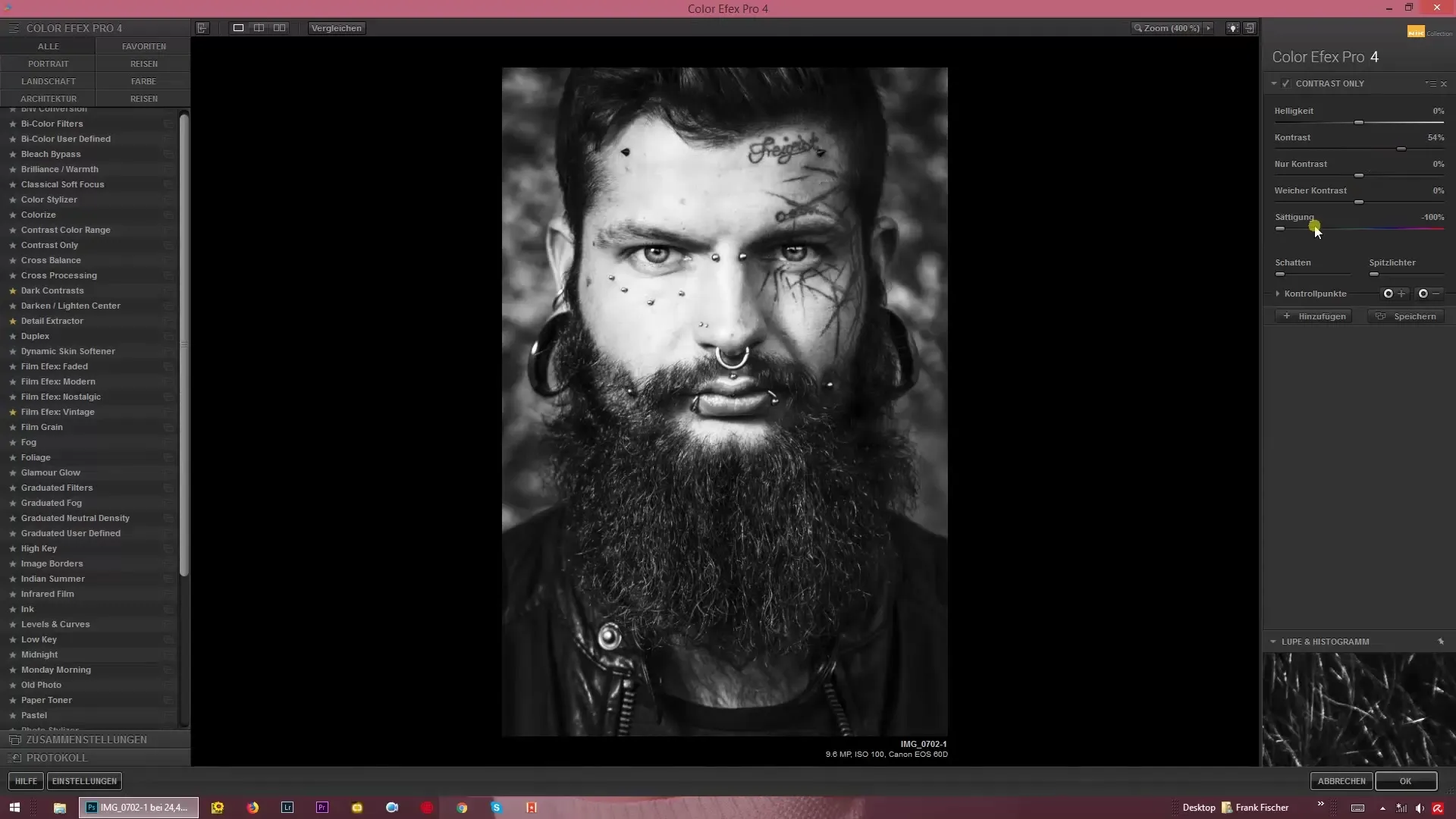
6. Siyah-beyaz resimler oluştur
Bir diğer heyecan verici imkan, siyah-beyaz resimler oluşturmaktır. Doygunluğu düşür ve aynı zamanda kontrastları artırarak etkileyici monokrom resimler yaratabilirsin.
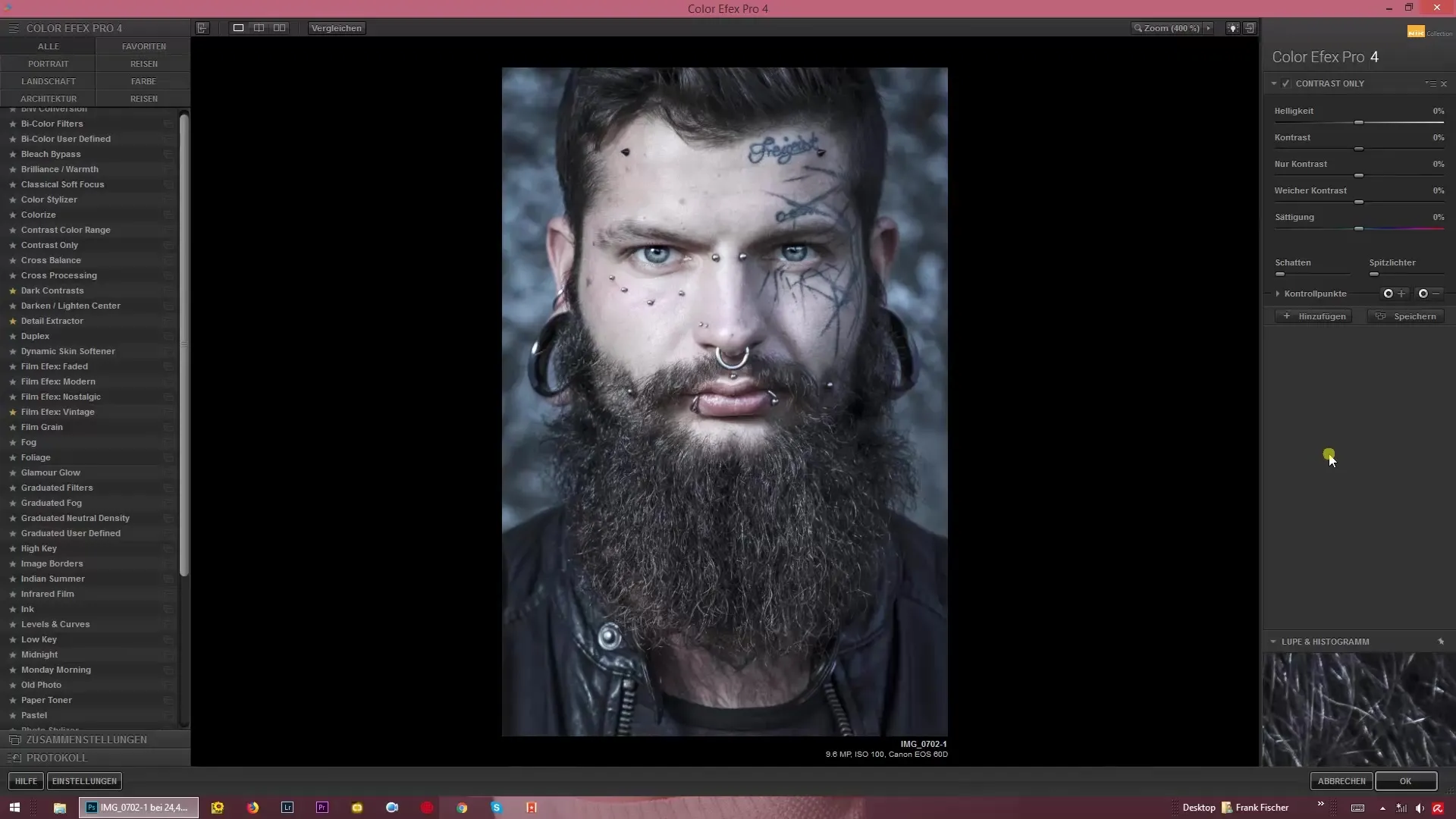
7. Diğer düzenlemeler için temel oluştur
"Contrast Only" ile elde edilen temel, Dodging ve Burning gibi daha ileri düzenleme tekniklerini uygulamana olanak tanır. Oluşturduğun kontrastları yaratıcı süreçlerin için sağlam bir temel olarak kullan.
Özet – Kontrastları etkili bir şekilde kontrol etme Color Efex Pro 4 ile: Kapsamlı bir kılavuz
Color Efex Pro 4'teki "Contrast Only" fonksiyonu, görüntülerindeki parlaklık ve kontrastları kontrol etmek için etkili bir araçtır. Etkileyici sonuçlar elde etmek için kaydırıcıları yaratıcı bir şekilde kullanmayı unutma. Ayarlamalar, sonraki daha derin görüntü düzenlemeleri için mükemmel koşulları yaratır.
Sıkça Sorulan Sorular
Color Efex Pro 4'te kaydırıcıyı nasıl çekiyorum?Kaydırıcıyı hareket ettirerek parlaklığı ve kontrastı ayarlayabilirsin.
"Contrast Only" ile siyah-beyaz resim oluşturabilir miyim?Evet, doygunluğu azaltarak ve kontrastları artırarak etkileyici siyah-beyaz resimler elde edebilirsin.
"Contrast Only" aracı diğer resimler için de uygun mu?Evet, bu araç farklı türdeki resimler için kullanılabilir, sadece portreler için değil.
Yumuşak kontrast görüntünün görünümünü nasıl etkiler?Yumuşak kontrast, renklerin daha nazik bir şekilde uyum sağlaması ve bu nedenle de o kadar belirgin görünmemesi ile bir HDR görünümü oluşturur.


